編輯:關於Android編程
1.下載安裝android studio
下載好之後安裝好
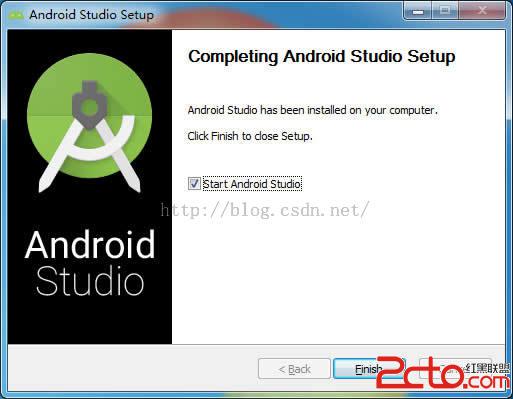
2.啟動報錯提示
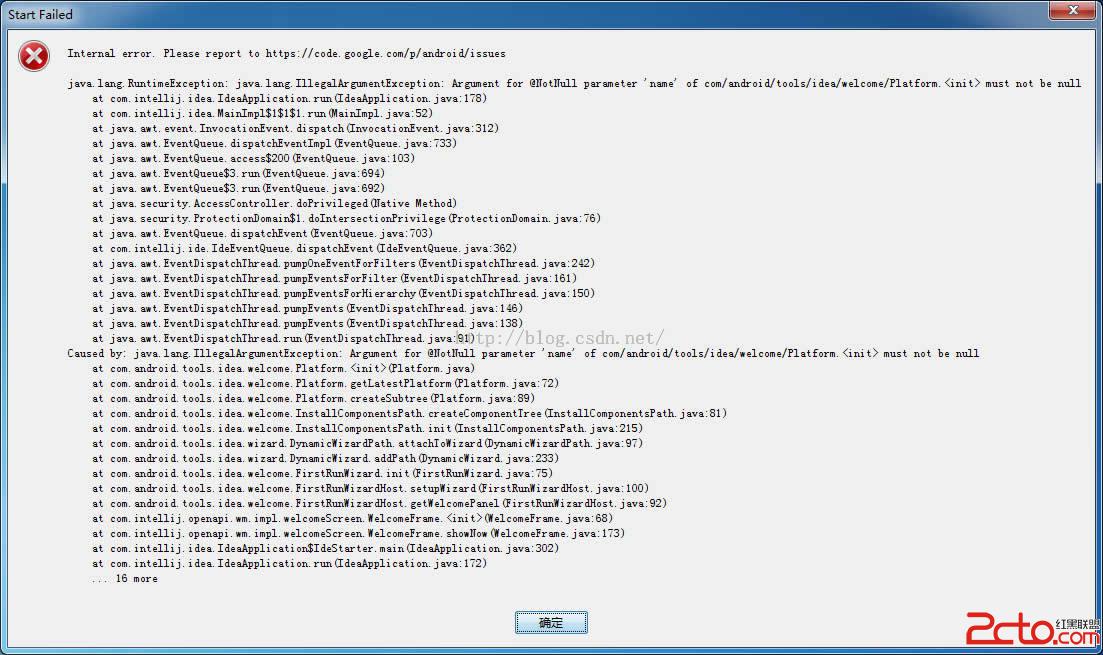
1)進入剛安裝的Android Studio目錄下的bin目錄。找到idea.properties文件,用文本編輯器打開。
2)在idea.properties文件末尾添加一行: disable.android.first.run=true ,然後保存文件。
3)關閉Android Studio後重新啟動,便可進入界面。
3.進入啟動界面
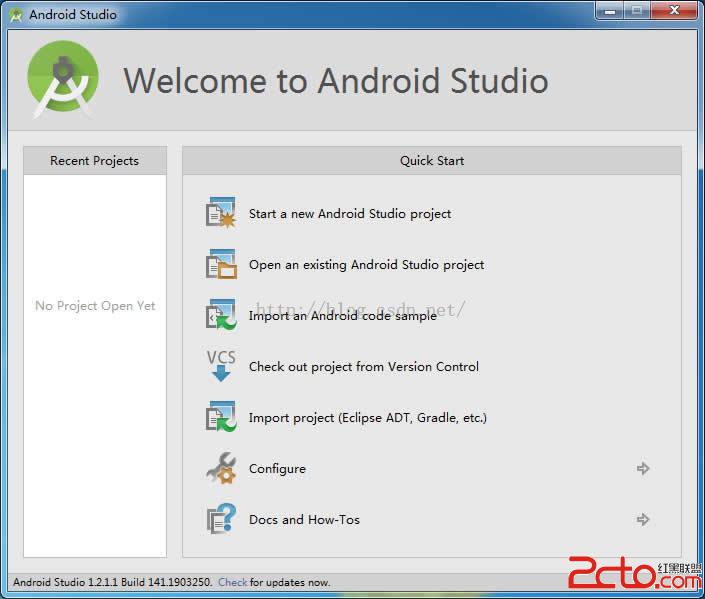
4.新建項目
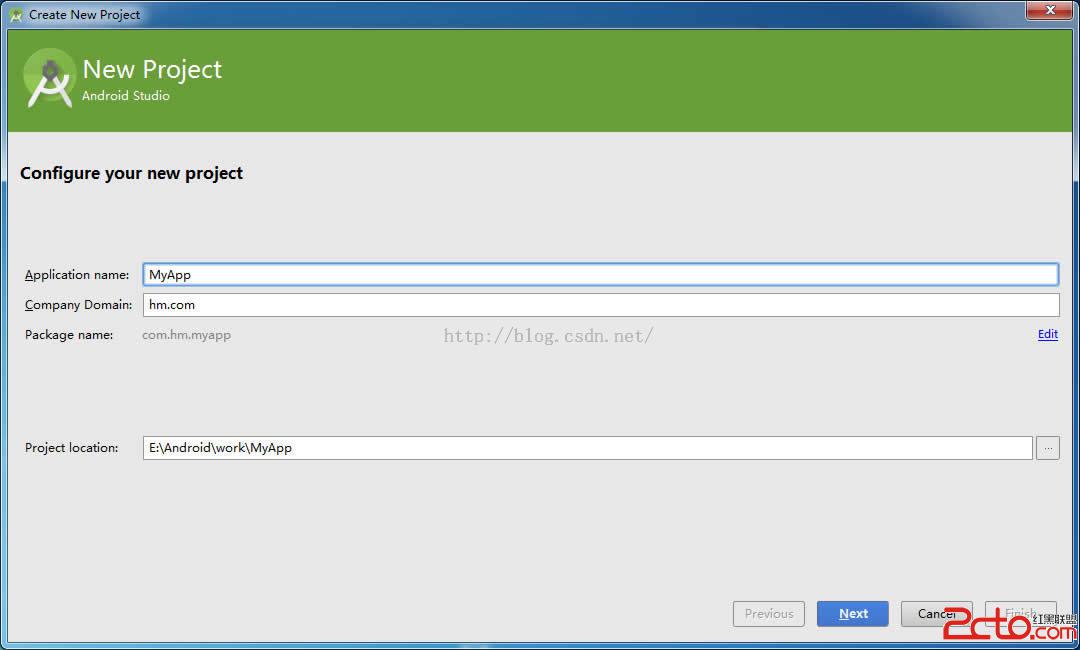
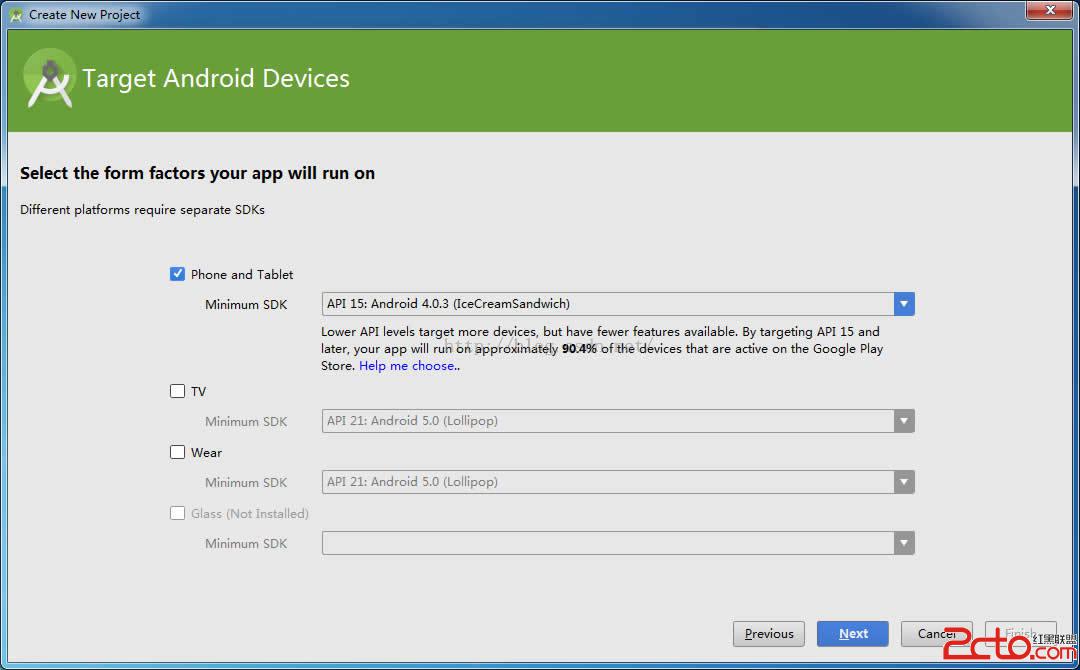
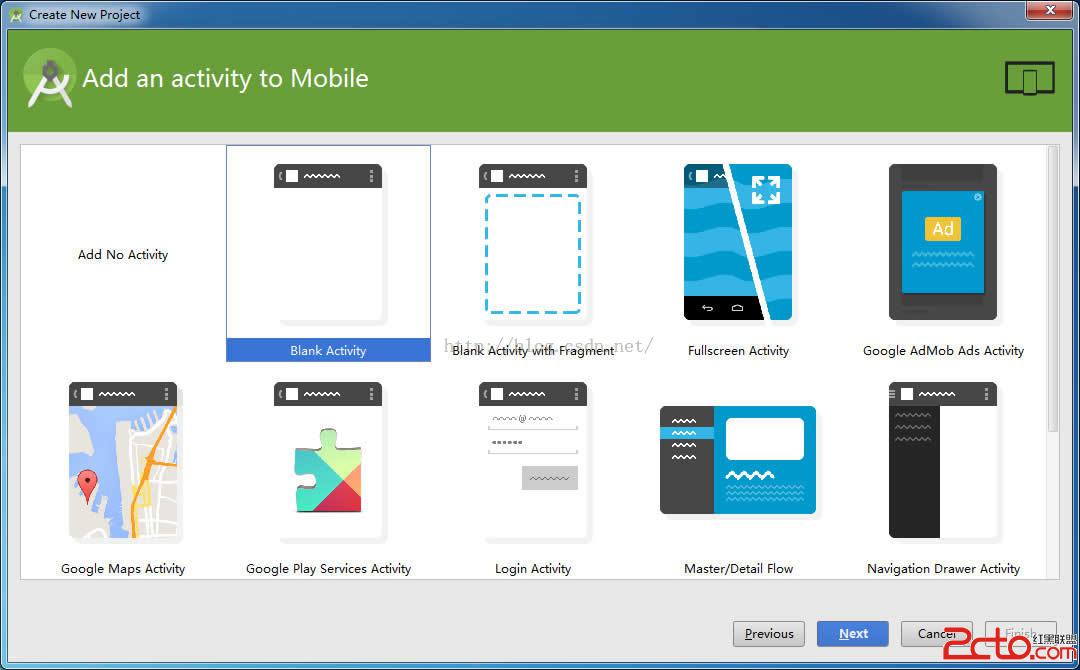
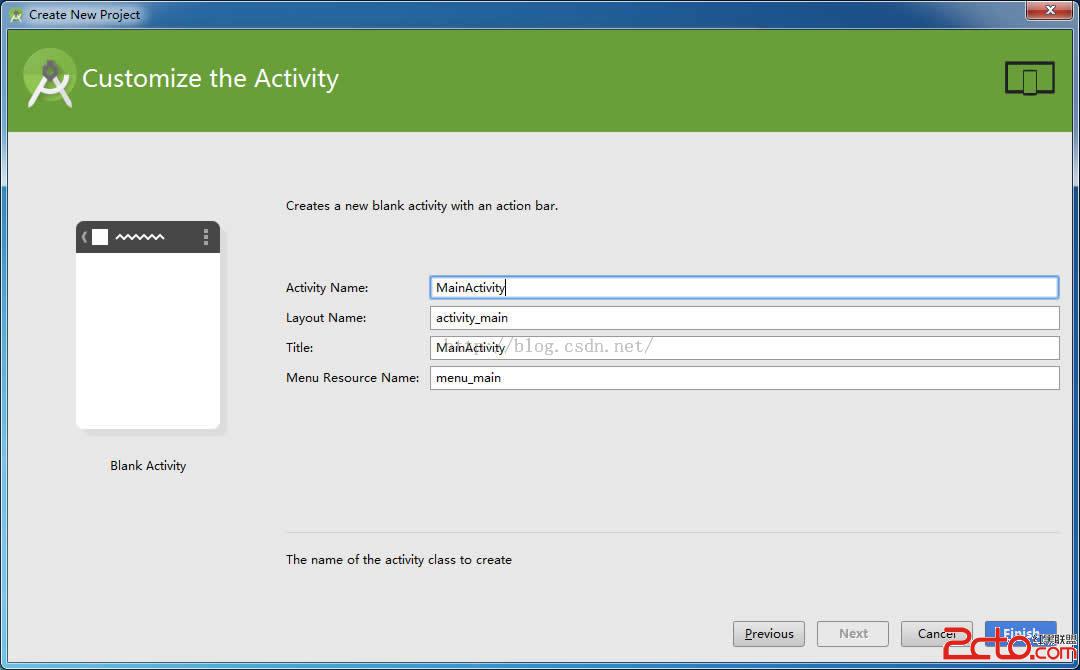
5.主界面設置模擬器
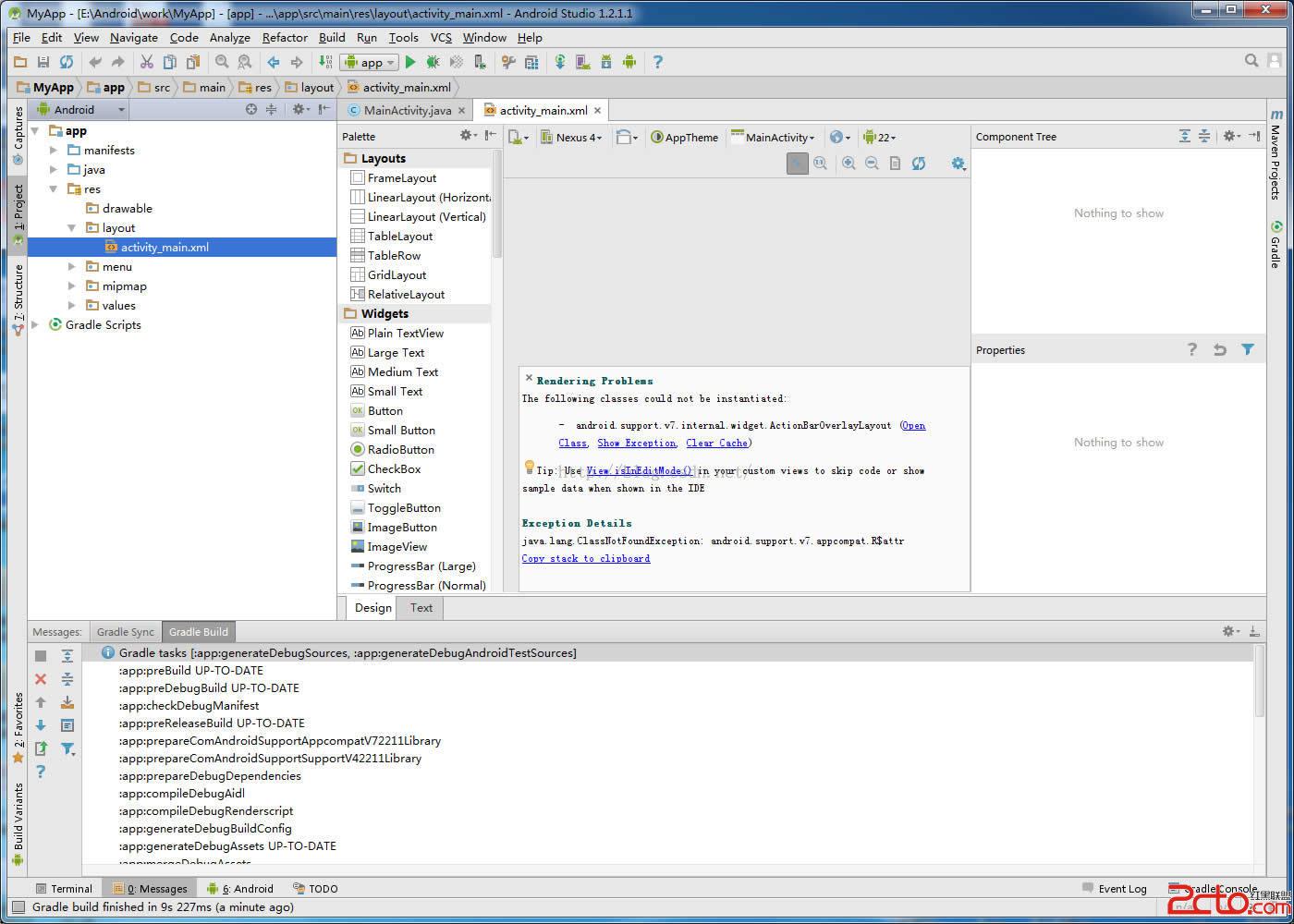
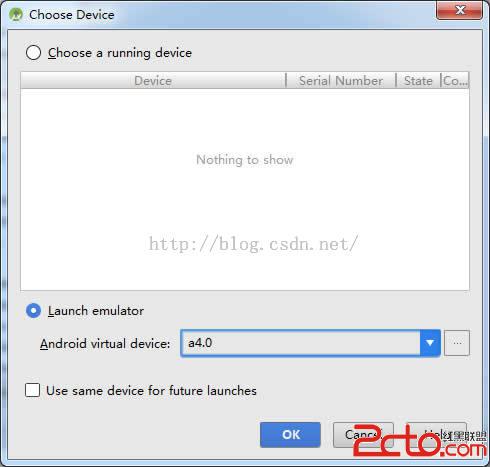
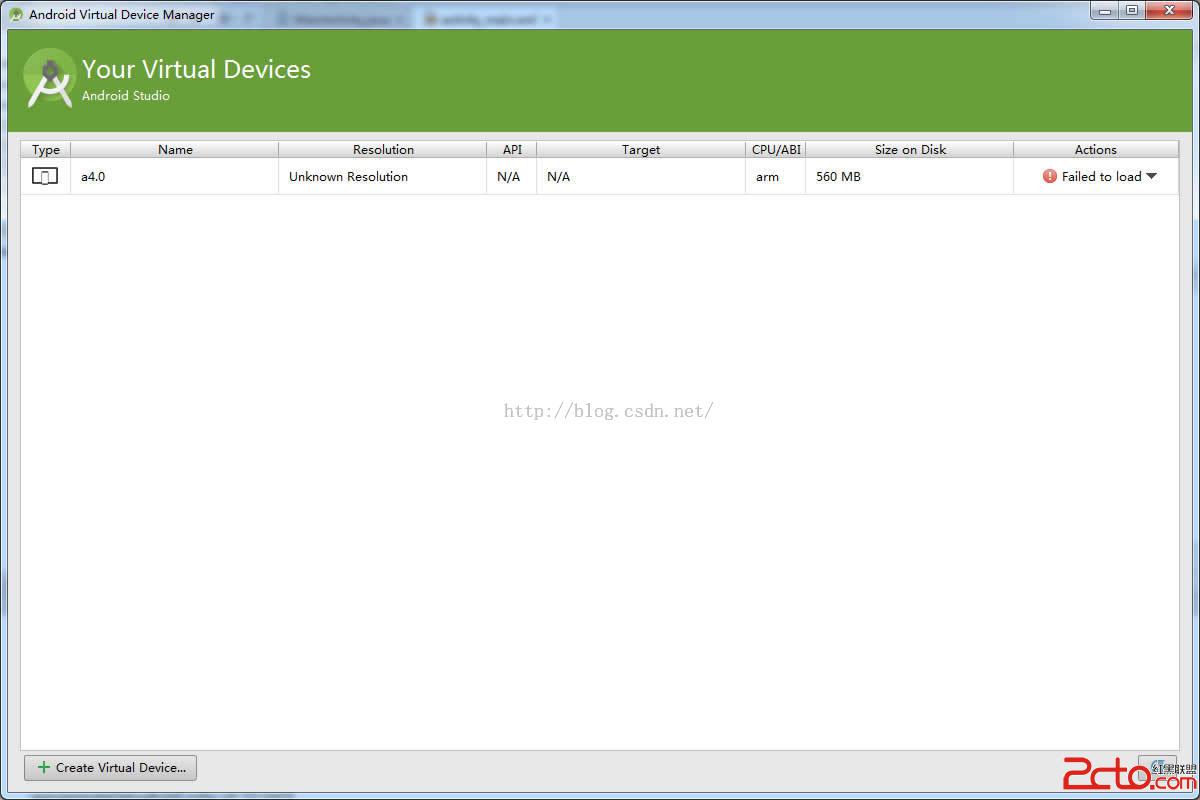
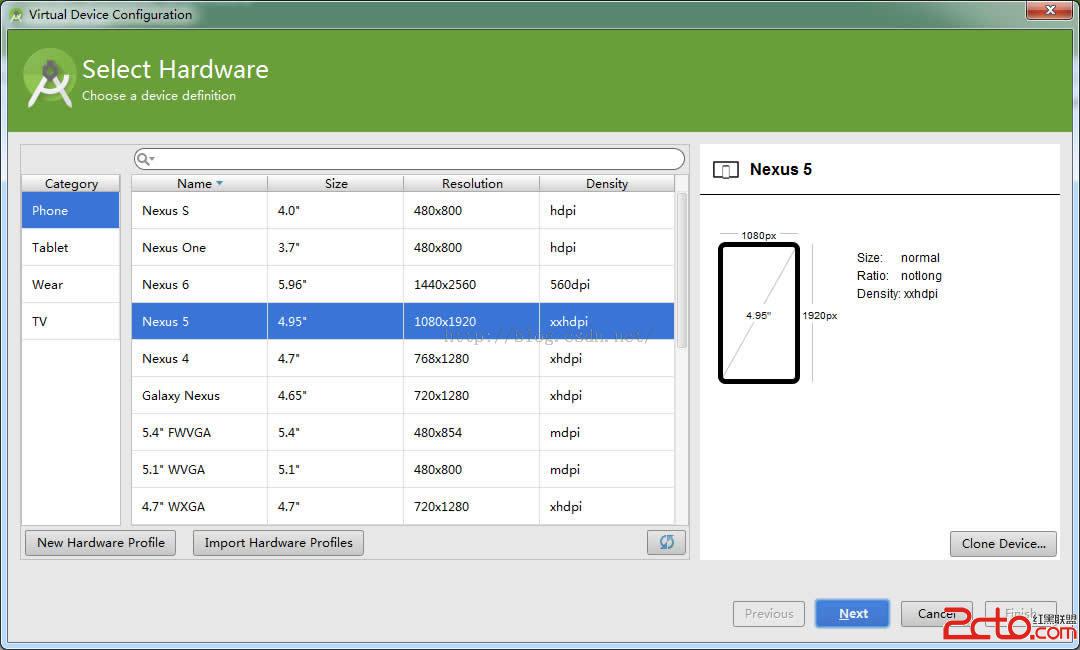
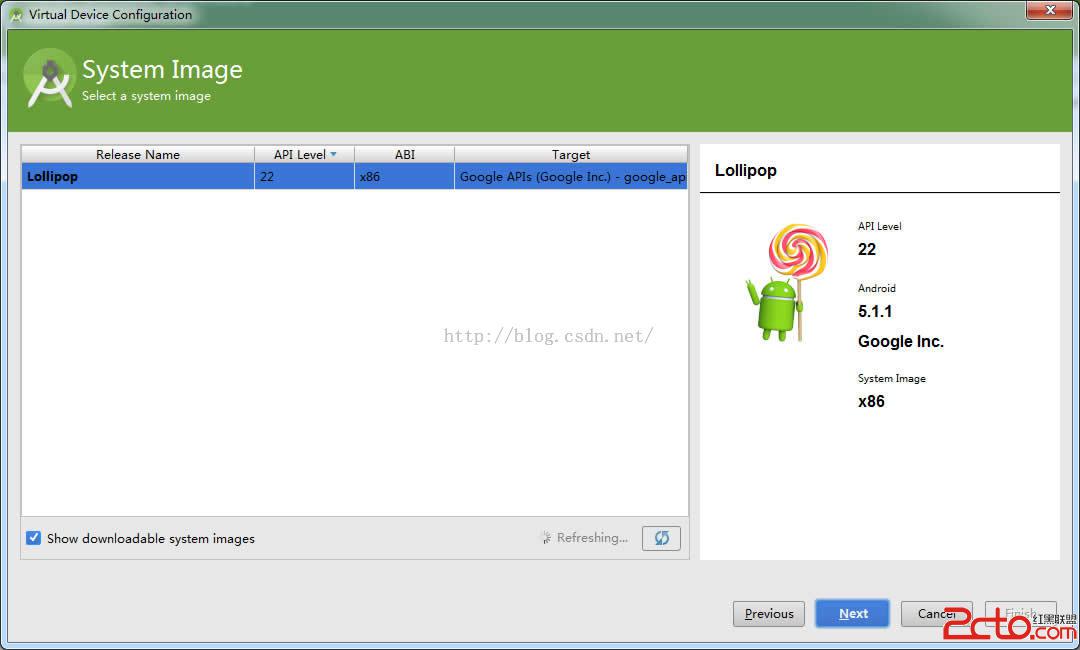
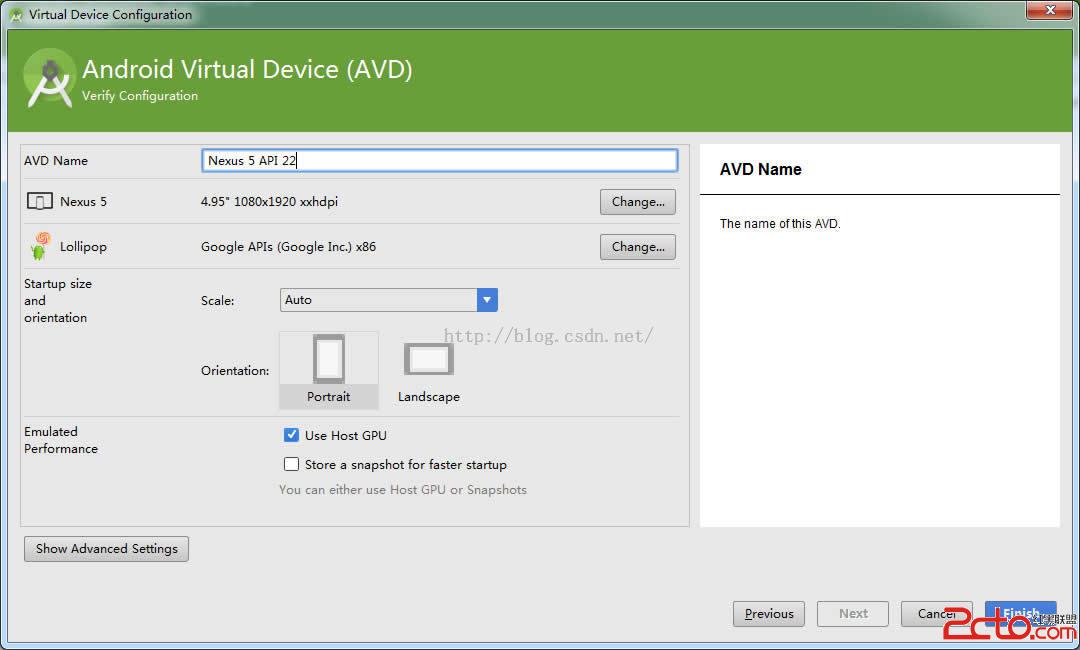
6.啟動模擬器
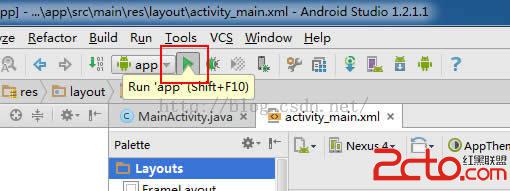
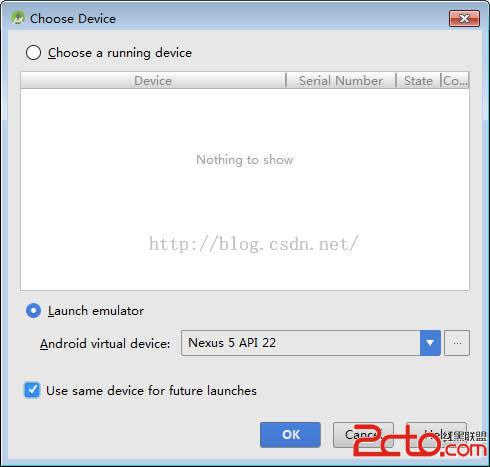
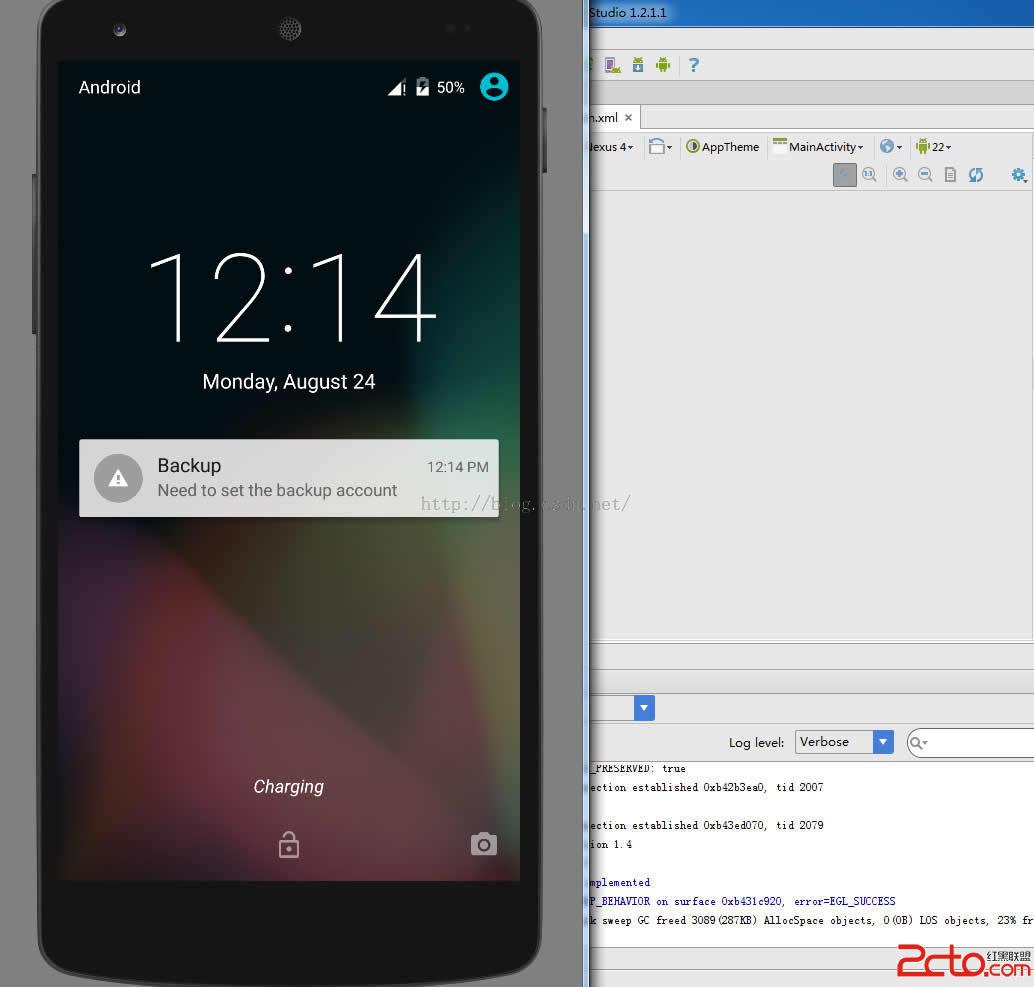
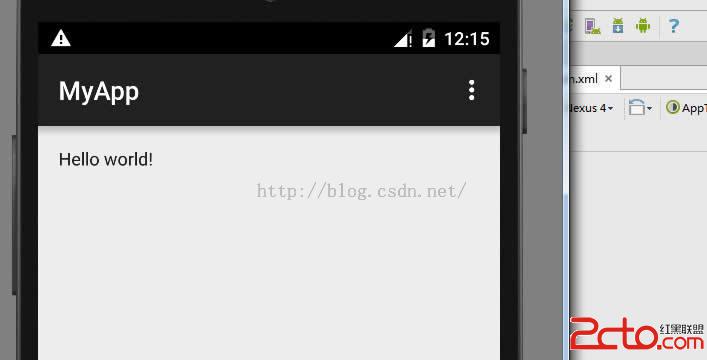
7.修改代碼
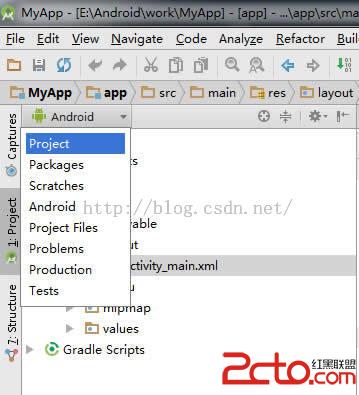
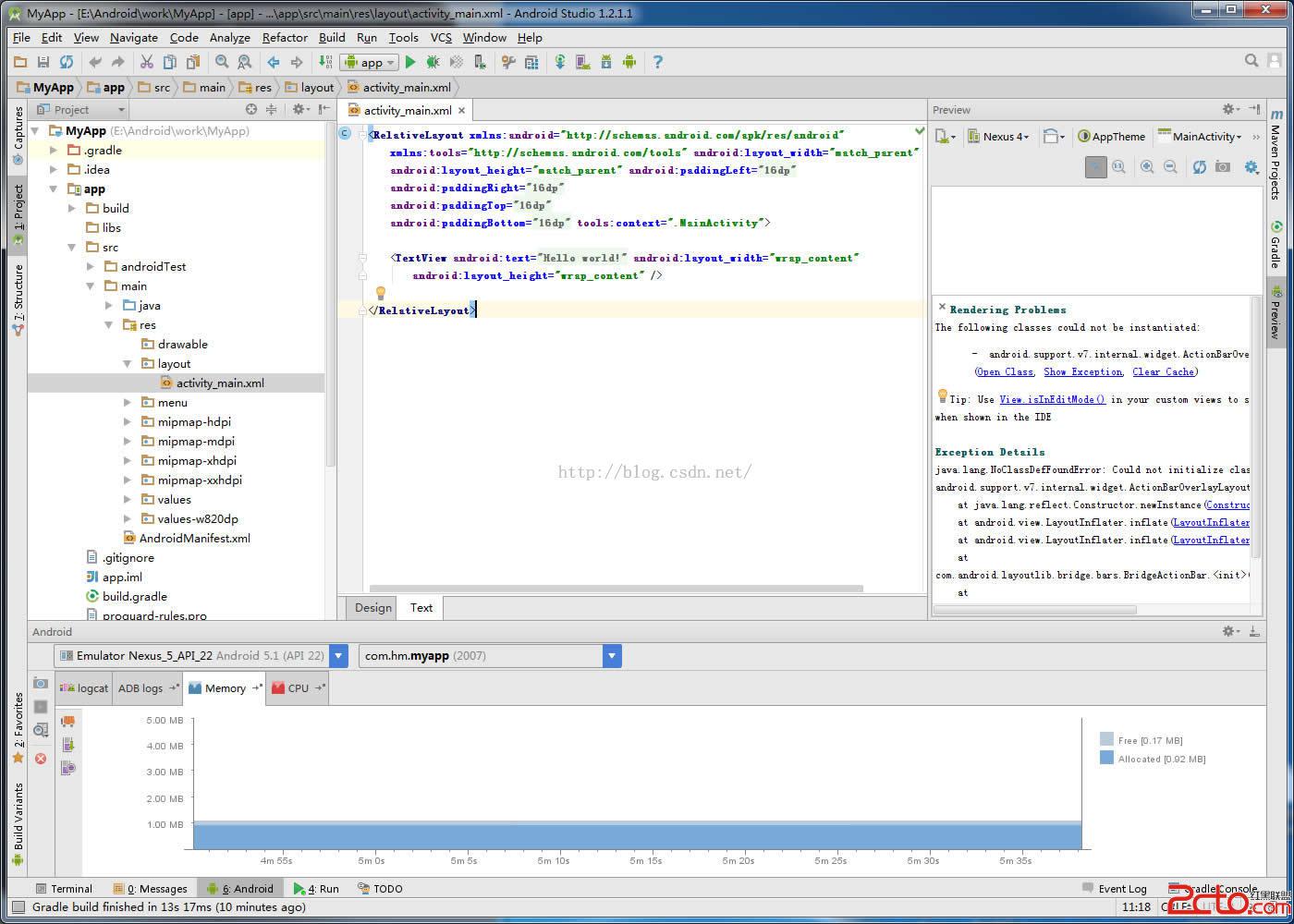
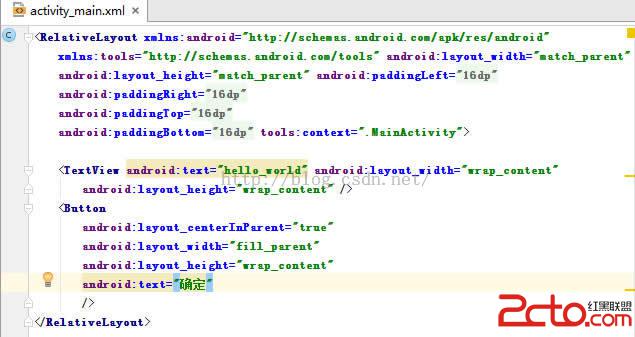
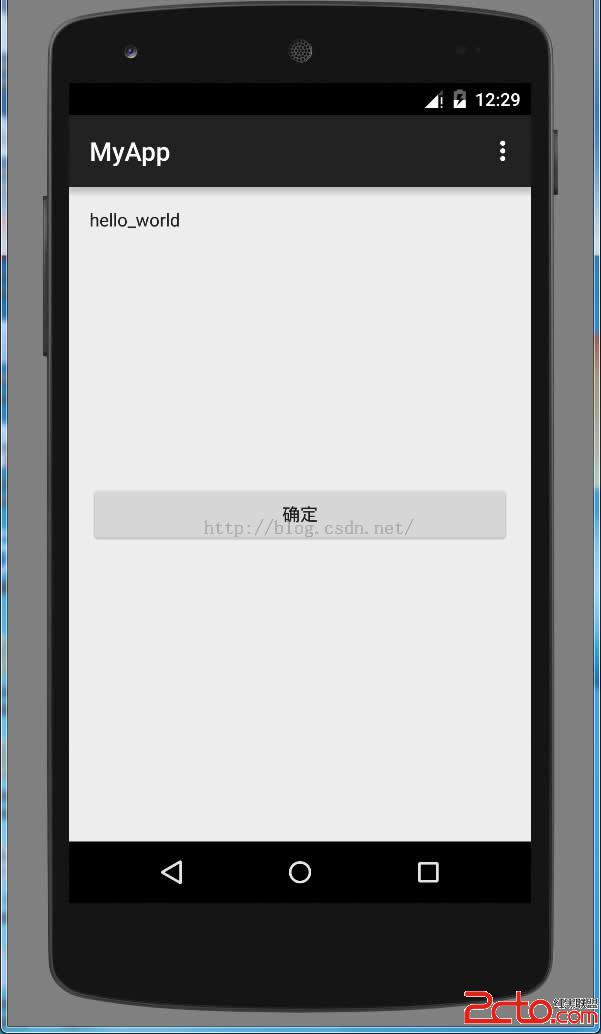

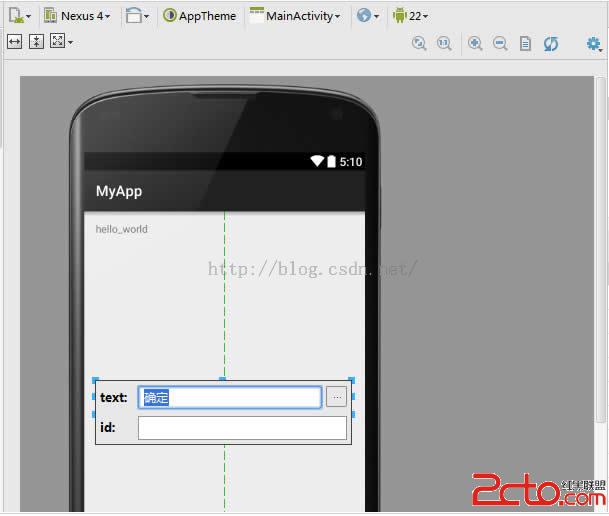
注意修改時間設置必須到andriod設備裡
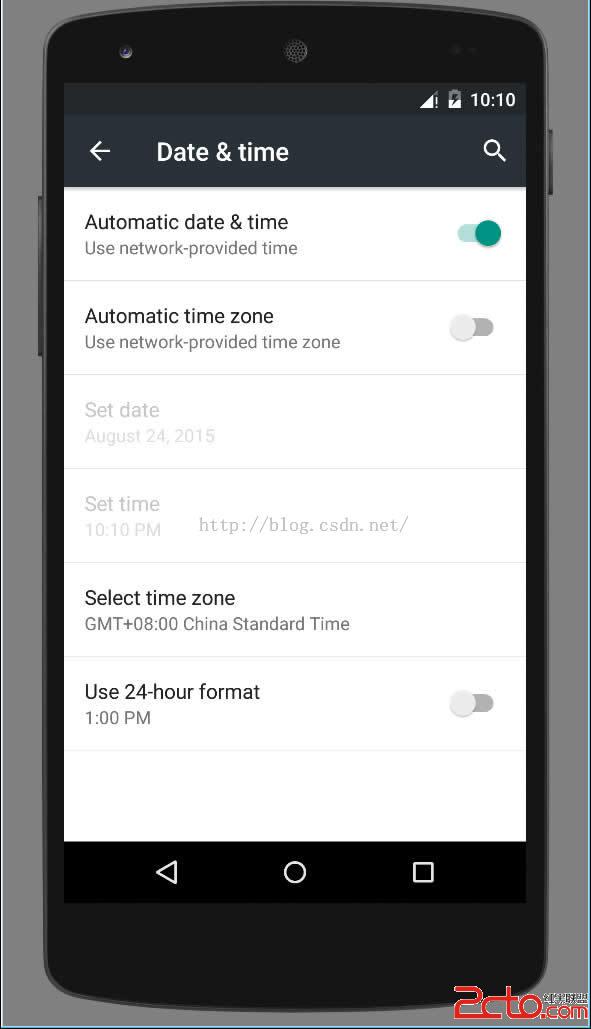
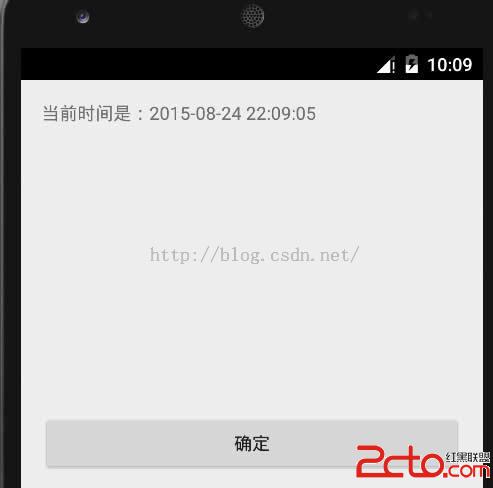
8.事件和鏈接

activity_main.xml
mainactivity.java
package com.hm.myapp;
import android.app.Activity;
import android.support.v7.app.ActionBarActivity;
import android.os.Bundle;
import android.text.Html;
import android.text.Spanned;
import android.text.method.LinkMovementMethod;
import android.view.Menu;
import android.view.MenuItem;
import android.view.View;
import android.widget.Button;
import android.widget.TextView;
import java.text.DateFormat;
import java.text.SimpleDateFormat;
import java.util.Date;
public class MainActivity extends Activity {
@Override
public void onCreate(Bundle savedInstanceState) {
super.onCreate(savedInstanceState);
setContentView(R.layout.activity_main);
TextView textView2 = (TextView) findViewById(R.id.textView2);
textView2.setMovementMethod(LinkMovementMethod.getInstance());
Spanned text = Html.fromHtml(博客主頁:unix21'Blog);
textView2.setText(text);
}
/* ************************************
* 按鈕的單擊操作處理函數。
* 下面的函數是一個按鈕單擊的處理函數。
* 它需要在layout的xml中將按鈕增加一個OnClick的屬性,
* 並指定它的處理函數。如下
*
* android:onClick=OnMySelfClick
*
* 這樣的話,就不用再增加上面那些復雜的代碼了。
*
* */
public void OnMySelfClick(View v)
{
final TextView text = (TextView) findViewById(R.id.textView1);
Date date=new Date();
DateFormat format=new SimpleDateFormat(yyyy-MM-dd HH:mm:ss);
String time=format.format(date);
text.setText(當前時間是: + time);
}
/*
@Override
protected void onCreate(Bundle savedInstanceState) {
super.onCreate(savedInstanceState);
setContentView(R.layout.activity_main);
}
*/
@Override
public boolean onCreateOptionsMenu(Menu menu) {
// Inflate the menu; this adds items to the action bar if it is present.
getMenuInflater().inflate(R.menu.menu_main, menu);
return true;
}
@Override
public boolean onOptionsItemSelected(MenuItem item) {
// Handle action bar item clicks here. The action bar will
// automatically handle clicks on the Home/Up button, so long
// as you specify a parent activity in AndroidManifest.xml.
int id = item.getItemId();
//noinspection SimplifiableIfStatement
if (id == R.id.action_settings) {
return true;
}
return super.onOptionsItemSelected(item);
}
}
 Android 輸入控件
Android 輸入控件
今天天氣不錯 蝦米 來講解 Android中輸入的控件 在 Android中輸入控件是常見的 隨處可見 今天又時間 寫一篇Android中輸入控件的集合 了解他們
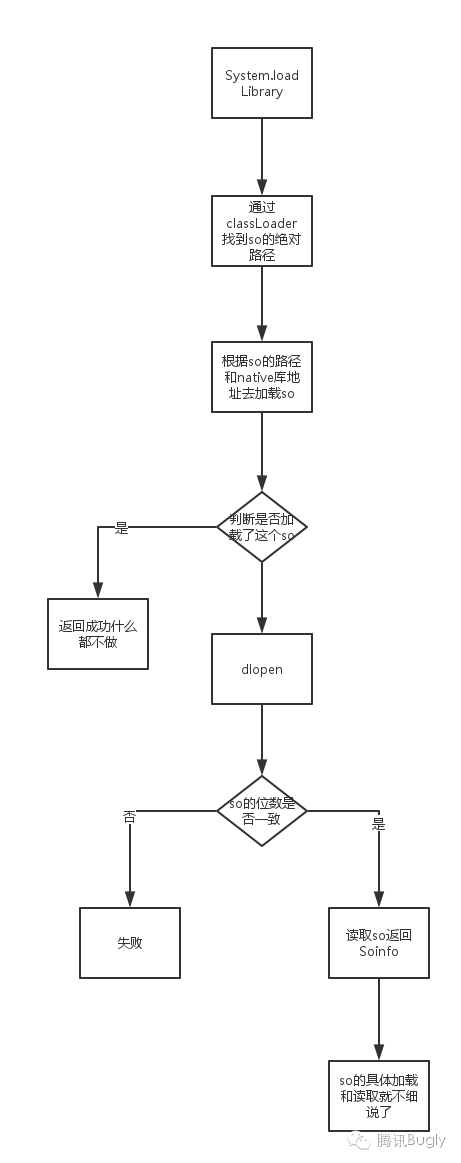 動態鏈接庫加載原理及HotFix方案介紹
動態鏈接庫加載原理及HotFix方案介紹
引言隨著項目中動態鏈接庫越來越多,我們也遇到了很多奇怪的問題,比如只在某一種 OS 上會出現的 java.lang.UnsatisfiedLinkError,但是明明我們
 扣丁音樂(四)——本地音樂加載
扣丁音樂(四)——本地音樂加載
一丶本地音樂加載相當於就是listVIew應用扣丁音樂1.0前部分(gif圖大小限制)演示: 實體類Mp3Info(歌曲相關數據及get和set方法)
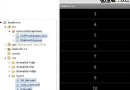 Android ListView滾動到底後自動加載數據
Android ListView滾動到底後自動加載數據
熟悉Android的朋友們都知道,不管是微博客戶端還是新聞客戶端,都離不開列表組件,可以說列表組件是Android數據展現方面最重要的組件,我們 今天就要講一講列表組件L